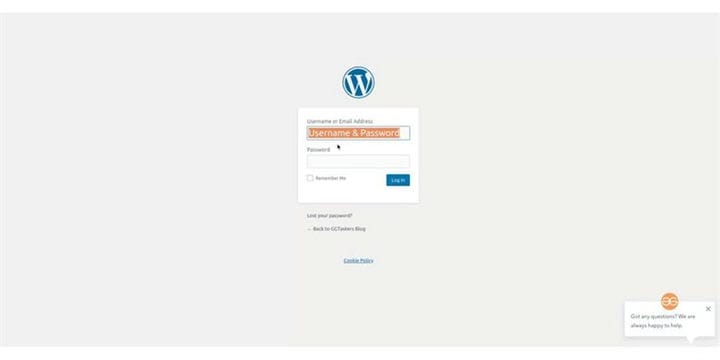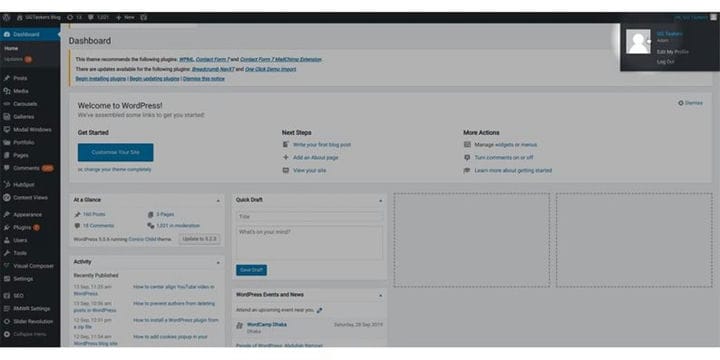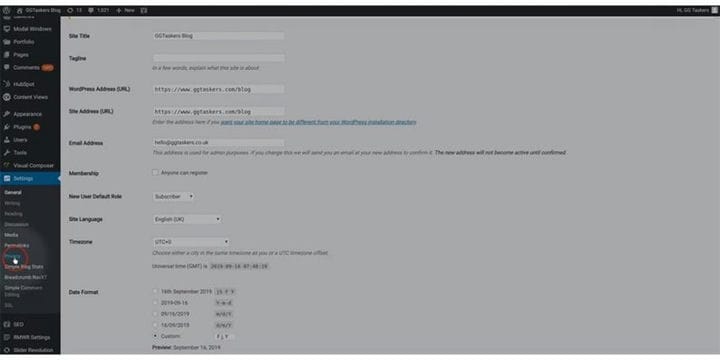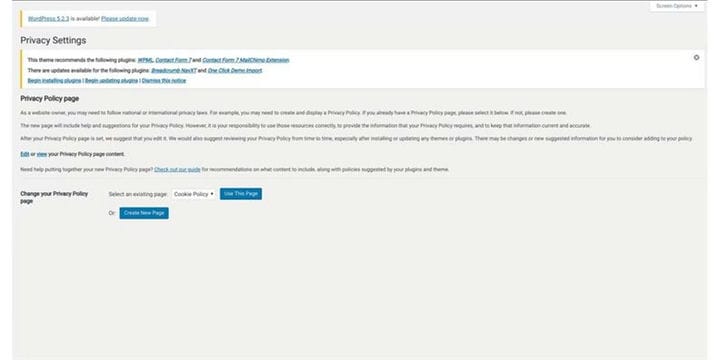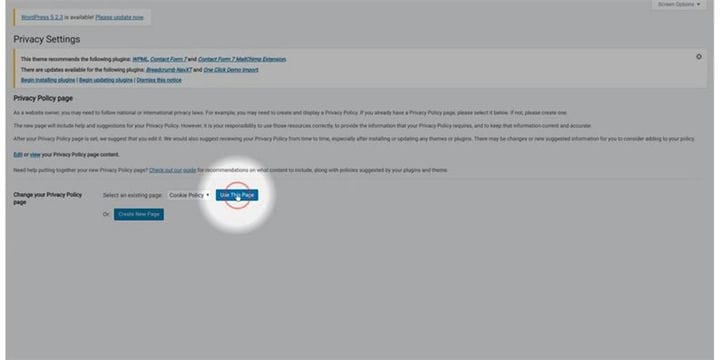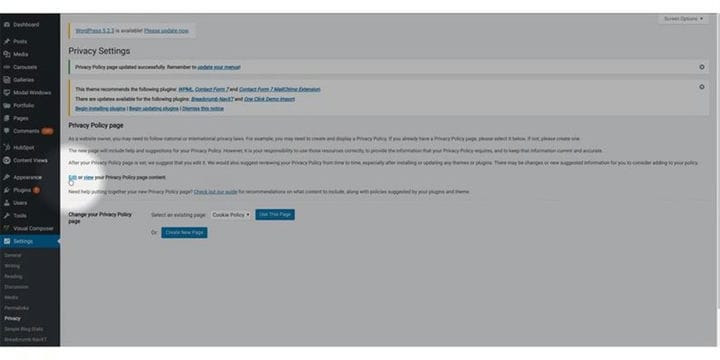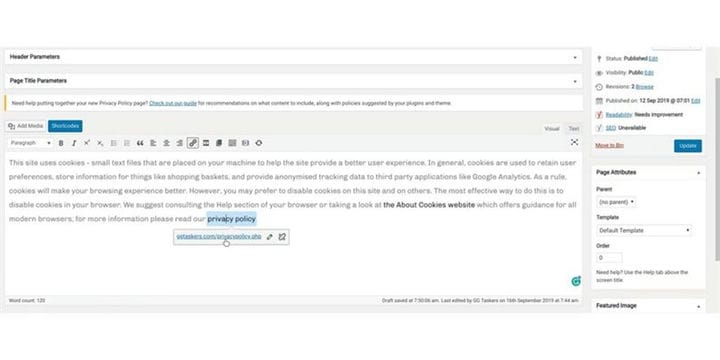Kuinka lisätä tietosuojakäytäntö WordPressiin
Jos olet Isossa-Britanniassa tai missä tahansa Euroopan maassa, olet varmasti kuullut GDPR-käytännöstä. GDPR on uusi Euroopan unionin maiden laki, joka suojaa ihmisten oikeuksia hallita ja valvoa, miten heidän henkilötietojaan kerätään, käsitellään ja käytetään. Rikkoo GDPR toimenpiteet voivat olla raskaita ja seuraamukset voivat maksaa omaisuuksia. Jos verkkosivustosi seuraa evästeitä ja käytät käyttäjätietoja liiketoimintatarkoituksiin, sinulla on oltava tietosuojakäytäntö, joka selittää kuinka käytät tietoja. Tässä blogissa näytän sinulle, kuinka voit lisätä tietosuojakäytännön WordPressiin.
Vaihe 1: Jos haluat lisätä tietosuojakäytännön WordPress-verkkosivustoon, sinun on ensin siirryttävä verkkosivustosi taustaohjelmaan, joka tunnetaan nimellä wp-admin. Päästäksesi taustajärjestelmään sinun on lisättävä /wp-admin verkkosivustosi URL-osoitteen jälkeen. Jos verkkosivustosi URL-osoite on esimerkiksi www.example.com, sinun on kirjoitettava www.example.com/wp-admin. Tämä on yleinen kirjautumissivu jokaiselle WordPress-sivustolle.
Vaihe 2: Nyt kun olet kirjautunut sisään verkkosivustosi taustajärjestelmään, sinun on varmistettava yksi yksinkertainen asia, joka on, että sinun on kirjauduttava sisään järjestelmänvalvojan tunnuksellasi. WordPressissä on erilaisia käyttäjärooleja, kuten järjestelmänvalvoja, editori, kirjoittaja ja niin edelleen. Vain järjestelmänvalvoja voi lisätä tai poistaa uusia toimintoja WordPress-sivustolle. Jos haluat lisätä tietosuojakäytännön WordPress-verkkosivustollesi, sinun on lisättävä tai muokattava WordPress-sivu. Jotta voit tehdä tämän, sinun on käytettävä järjestelmänvalvojan kirjautumistunnuksiasi.
Vaihe 3: Kojelaudassasi on välilehti nimeltä Asetukset. Tällä välilehdellä on tärkeitä tietoja verkkosivustostasi, joten muista toimia varoen.
Vaihe 4: Kun napsautat Asetukset-välilehteä, muutama alivälilehti avautuu asetusvälilehden alle. Löydät tietosuoja-alivälilehden. Napsauta yksityisyyttä.
Vaihe 5: Sinulla on kaksi vaihtoehtoa, joko voit käyttää olemassa olevaa sivua tietosuojakäytäntöön tai voit luoda uuden sivun. Jos sinulla on jo sivu evästeiden seurantatiedoille, on parempi napsauttaa sitä evästesivulla. Koska blogisivusto, luet tätä blogia, on integroitu pääsivustoon, joka on GGTaskers.com, linkitän vain GGTaskersin tietosuojakäytännön tämän blogisivuston tietosuojakäytäntöön. Voit myös luoda oman tietosuojakäytäntösivusi. Jos et tiedä miten se tehdään, voit palkata tietosuojaasiantuntijan GGTaskersilta.
Vaihe 6: Joten nyt sinun tarvitsee vain valita olemassa oleva sivu, on parempi, jos valitset evästekäytännön. Kun olet valinnut sivun, napsauta Käytä tätä sivua.
Vaihe 7: Sivulla on muokkausvaihtoehto, josta voit muokata nykyistä tietosuojakäytäntösivua.
Vaihe 8: Muokkaa vain tekstiblogia ja linkitä olemassa oleva tietosuojakäytäntösivu tekstiin. Jälleen, jos sinulla ei ole tietosuojakäytäntöä, sinun tulee hakea ammattiapua.
Vaihe 9: Kun olet valmis muokkaamaan, sinun tarvitsee vain napsauttaa päivitys. Tämä päivittää WordPress-verkkosivustosi tietosuojakäytännön.
Laki ja määräykset siitä, miten käytät käyttäjän tietoja, tiukenevat päivä päivältä. Joten on todella tärkeää, että verkkosivustollasi on hyvin kirjoitettu tietosuojakäytäntö.